Hepimizin bildiği gibi, Microsoft Edge, Windows 10'da yerleşik olarak bulunan Microsoft'un en yeni tarayıcısıdır. Kullanıcı dostu birçok özellik ile birlikte gelir. Bunlardan biri bir başlangıç web sayfasıdır. Edge, tarayıcı açıldığında başlangıçta hangi web sayfalarının açılacağına karar verme kontrolünü kullanıcıya verir. Bu, adres çubuğuna herhangi bir adres yazmamız gerekmediği anlamına gelir. Örneğin Edge'i başlattığınızda 4 URL bağlantısı açmanız gerektiğini söyleyelim, bu URL bağlantılarını ayarlarda bir kez belirtmeniz yeterlidir. Bir dahaki sefere Edge tarayıcısını açtığınızda, hiçbir şey yazmanıza gerek kalmadan 4 farklı sekmede açılan bu 4 URL'yi göreceksiniz. Bu gerçekten harika değil mi?
Bu makalede, Microsoft Edge tarayıcısını açarken belirli web sayfalarını açmanın farklı yollarını ayrıntılı olarak görelim.
Yöntem 1: Web sitesi adresini manuel olarak girerek
Adım 1: Microsoft Edge Tarayıcısını açın.
Adım 2: Pencerenin sağ üst köşesinde,
- Menüye tıklayın(…)
- Ayarlar'ı seçin

Adım 3: Görüntülenen Ayarlar penceresinde,
- Seç Başlangıçta sol taraftaki menüden
- Tıklamak Belirli bir sayfayı veya sayfaları açın
- Tıklamak Yeni bir sayfa düğmesi ekle
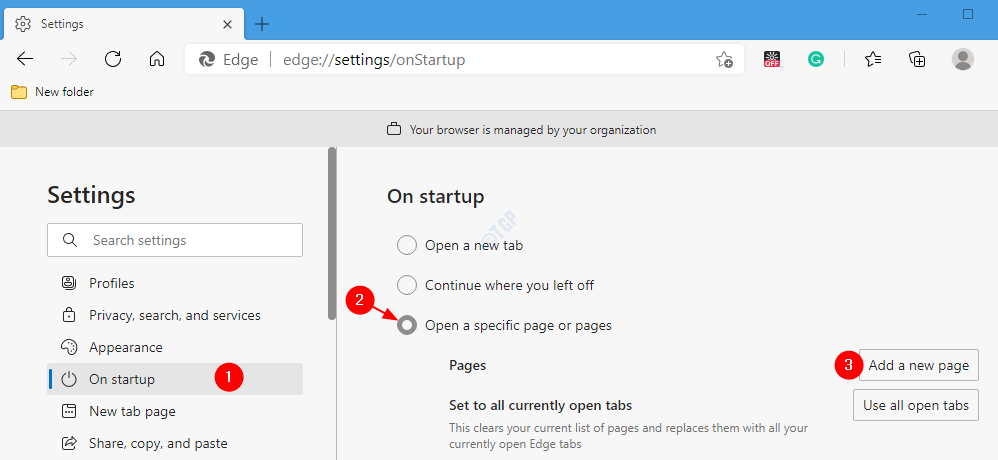
4. Adım: Yeni bir sayfa ekle penceresi açılır, altına gerekli URL'yi girin URL girin bölümüne tıklayın ve Ekle.
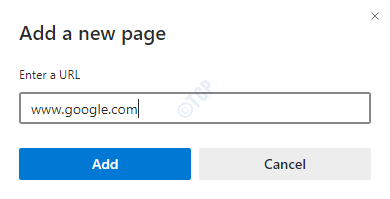
NOT:
Daha fazla sayfa eklemek istiyorsanız, üzerine tıklayın. Yeni bir sayfa düğmesi ekle Adım 3, 3. noktada gösterildiği gibi tekrar. ve Adım 4'ü tekrarlayın.
Adım 5: Sayfa eklendiğinde, altında listelendiğini görebilirsiniz. Sayfalar. Daha fazla ayrıntı için aşağıdaki ekran görüntüsüne bakın.

Adım 6: Web sitesi adresini yanlış yazdıysanız ve düzenlemek istiyorsanız,
1. Üç noktaya tıklayın aşağıda gösterildiği gibi web sitesinin yanında
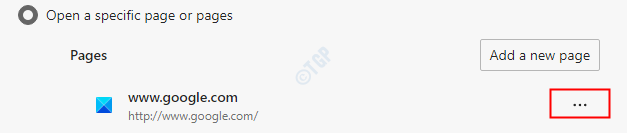
2. Tıkla Düzenle çıkan açılır menüden
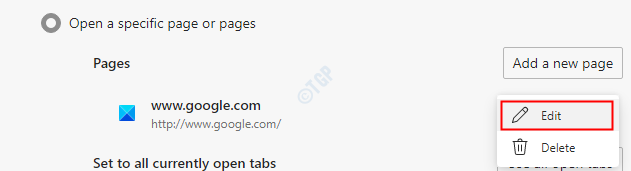
3. Sayfayı düzenle penceresinde gerekli düzeltmeleri yapın ve Kayıt etmek buton
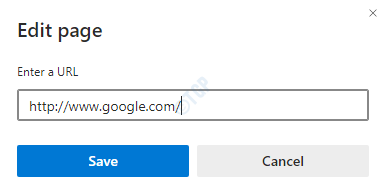
7. Adım: Başlangıçta görünen belirli bir sayfayı silmek istiyorsanız,
1. Üç noktaya tıklayın aşağıda gösterildiği gibi web sitesinin yanında
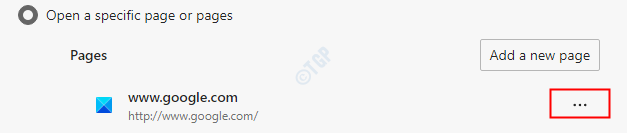
2. Tıkla Sil seçenek
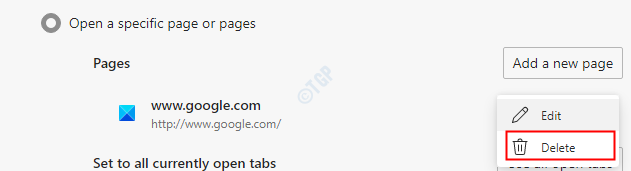
Yöntem 2: Şu anda açık olan sekmeleri kullanarak
Yukarıda bahsedilen yöntem, kısa ve kullanıcı dostu bir adres için uygundur. Mesela diyelim ki sayfayı açmak istiyorsunuz. https://thegeekpage.com/101-windows-10-run-commands-shortcuts-to-find-hidden-features/. Gezinirken, bir bağlantıya tıklamak gibidir. Ancak yukarıdaki yöntemle uzun adresleri manuel olarak yazmanız gerekir. Bu hantal ve zaman alıcı olabilir. Bu gibi durumlar için aşağıdaki yöntemi kullanabilirsiniz.
Adım 1: Microsoft Edge Tarayıcısını açın.
Adım 2: Ctrl+T tuşlarını kullanarak yeni bir sekme açın ve açmak istediğiniz web sitesine girin. Başlatma sırasında birden fazla sayfanın açılmasını istiyorsanız bu adımı tekrar edin. Sayfaları farklı sekmelerde açın.
Örneğin, başlatma sırasında www.google.com ve www.thegeekpage.com olmak üzere iki sayfanın açılması gerekiyorsa, aşağıdaki ekran görüntüsünde gösterildiği gibi bu ikisini iki farklı sekmede açın.
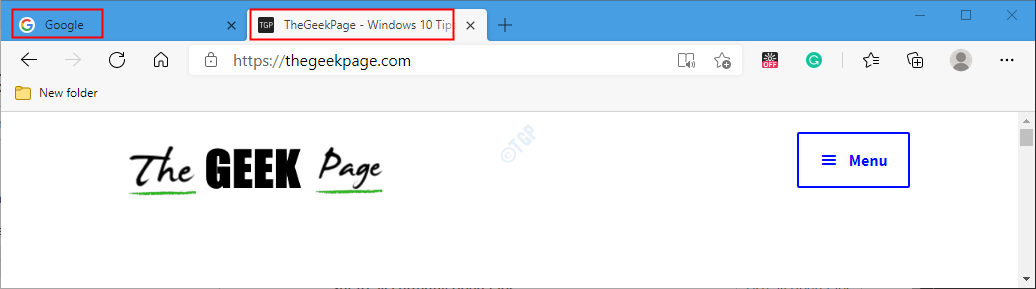
3. Adım: Tuşları basılı tutarak yeni bir sekme açın Ctrl+t eşzamanlı. Bu sekmede, pencerenin sağ üst köşesinden,
- Menüye tıklayın(…)
- Ayarlar'ı seçin

Adım 4: Açılan Ayarlar penceresinde,
- Seç Başlangıçta sol taraftaki menüden
- Tıklamak Belirli bir sayfayı veya sayfaları açın
- Tıkla Tüm açık sekmeleri kullan yanındaki düğme Şu anda açık olan tüm sekmelere ayarla
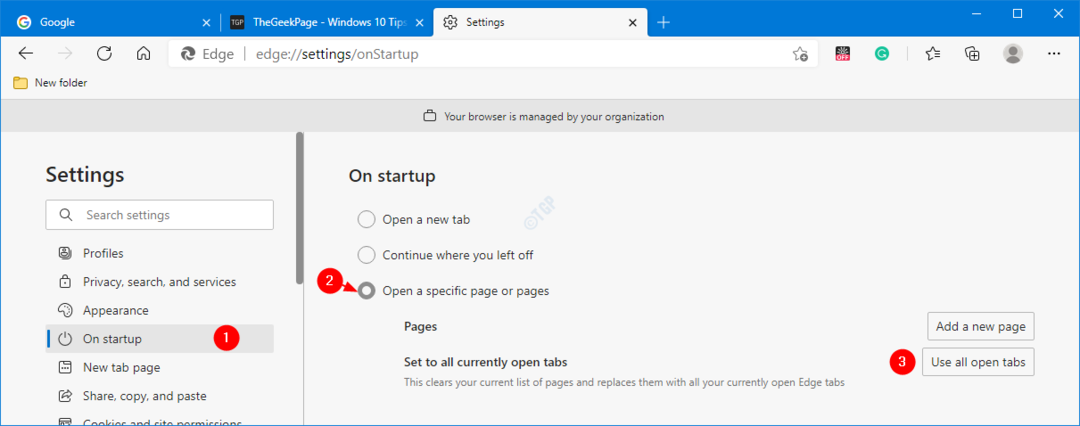
Adım 5: Şimdi, aşağıda gösterildiği gibi sayfalar bölümünün altında listelenen sayfaları görebilirsiniz.
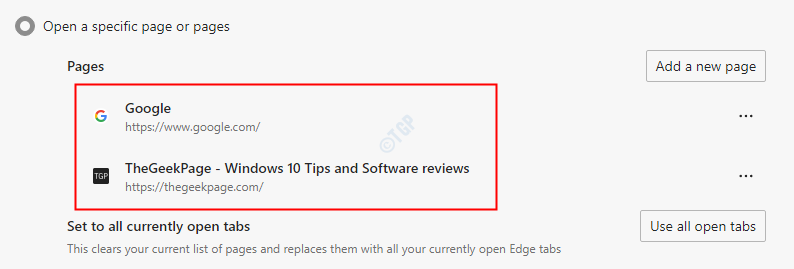
Adım 6: Sayfaları düzenlemek veya silmek istiyorsanız, Yöntem 1'den Adım 6, Adım 7'yi izleyin.
Bu kadar. Umarız bu bilgilendirici olmuştur. Okuduğunuz için teşekkürler. Lütfen yorum yapın ve en çok hangi yöntemi beğendiğinizi bize bildirin.